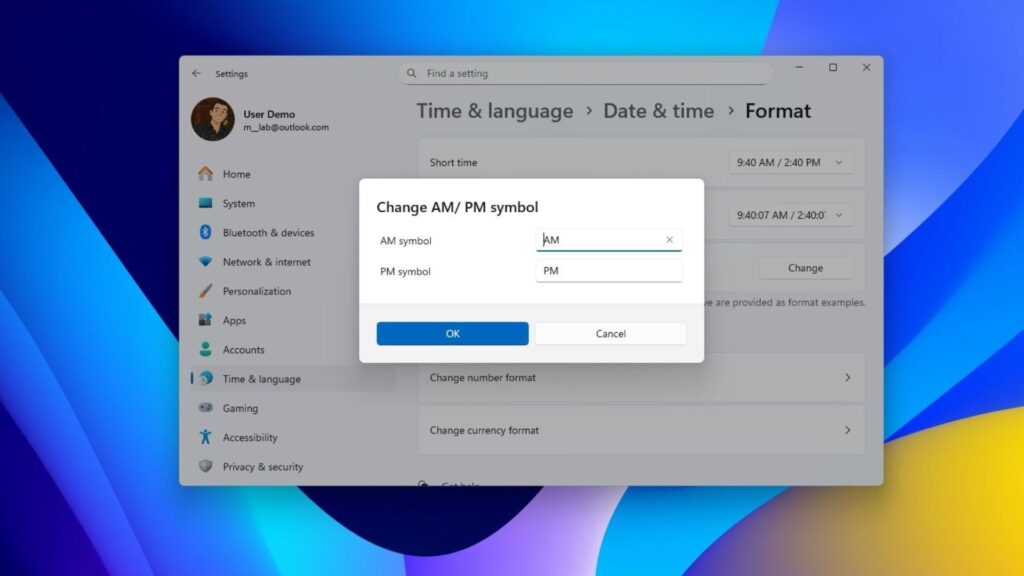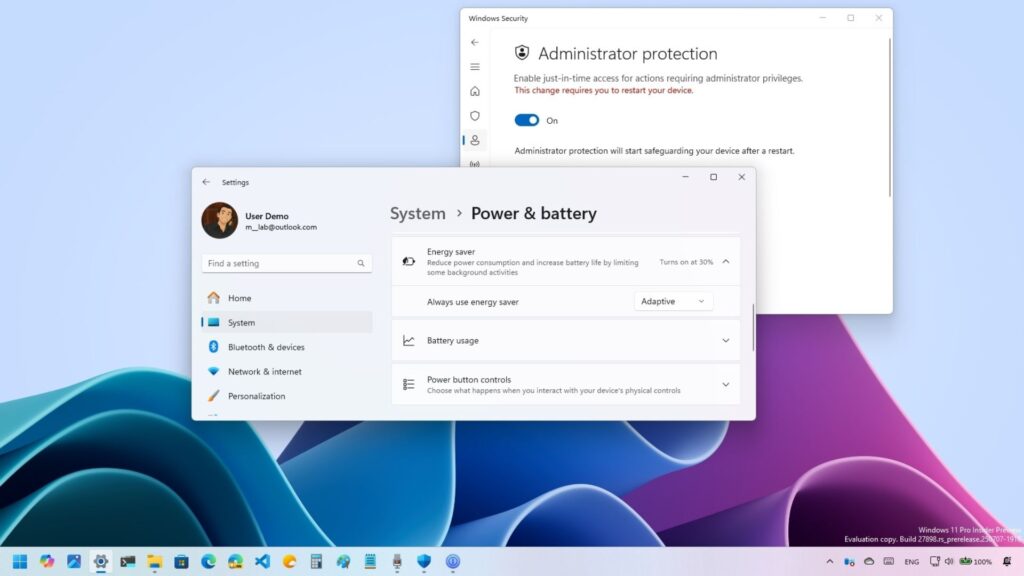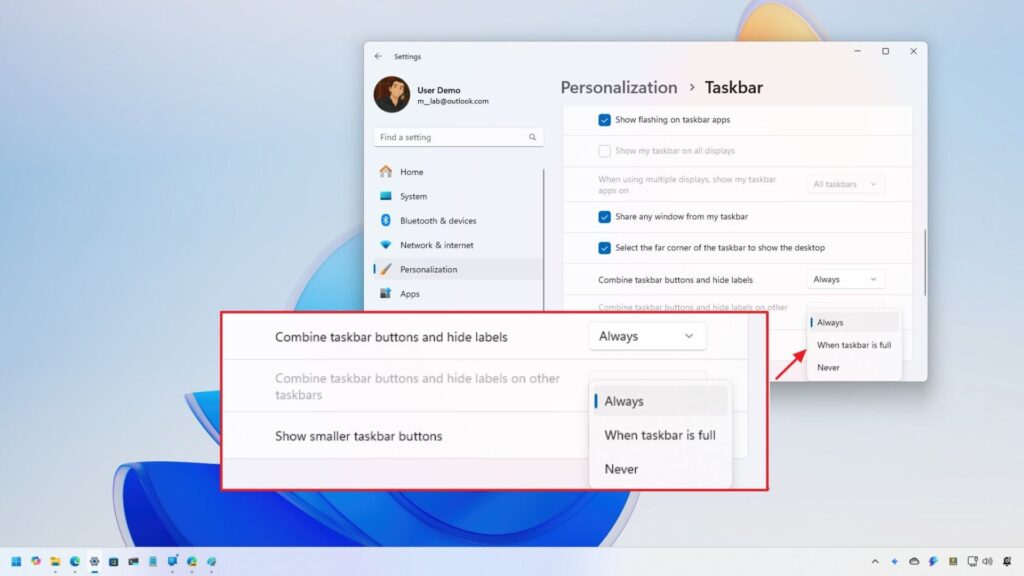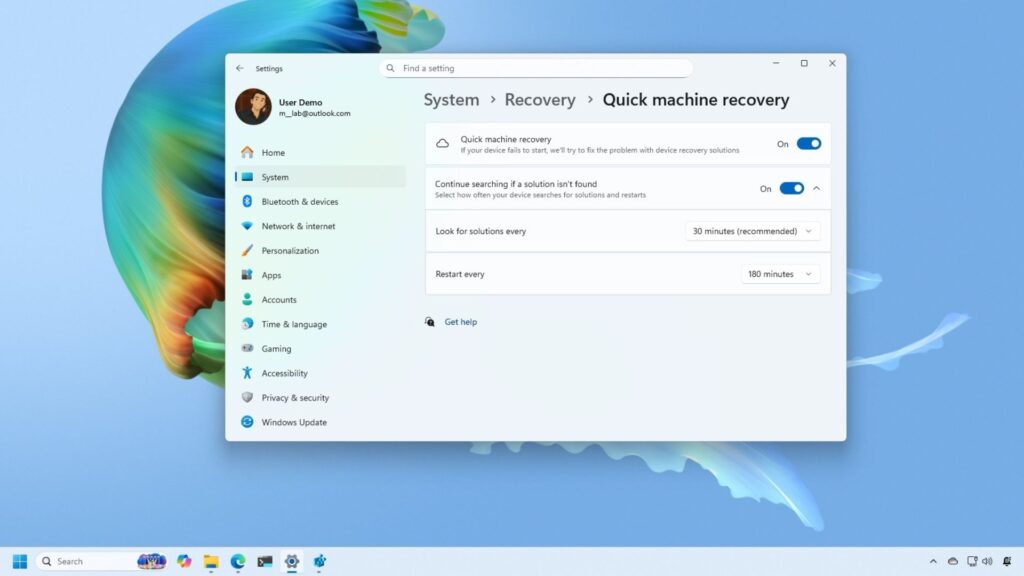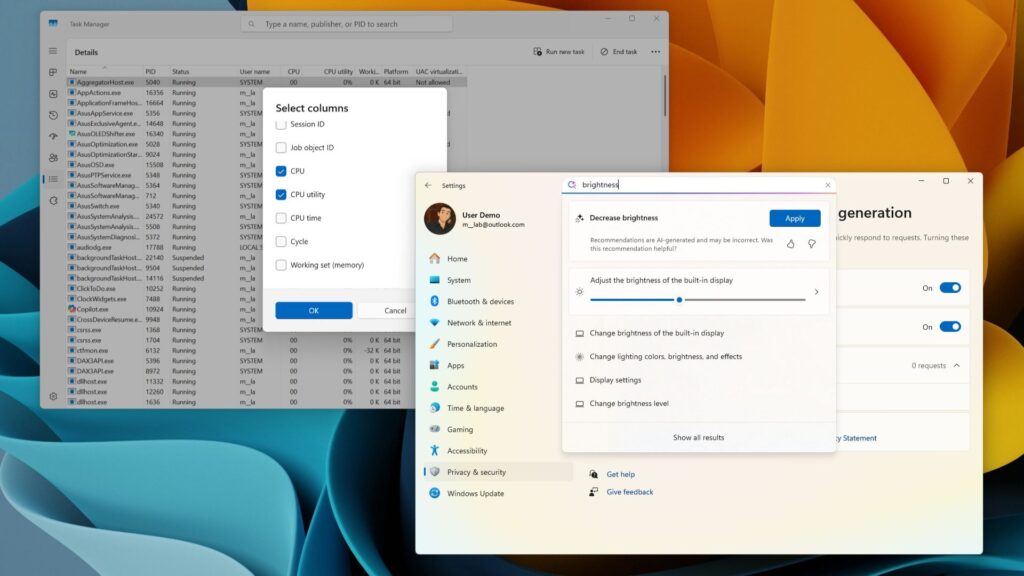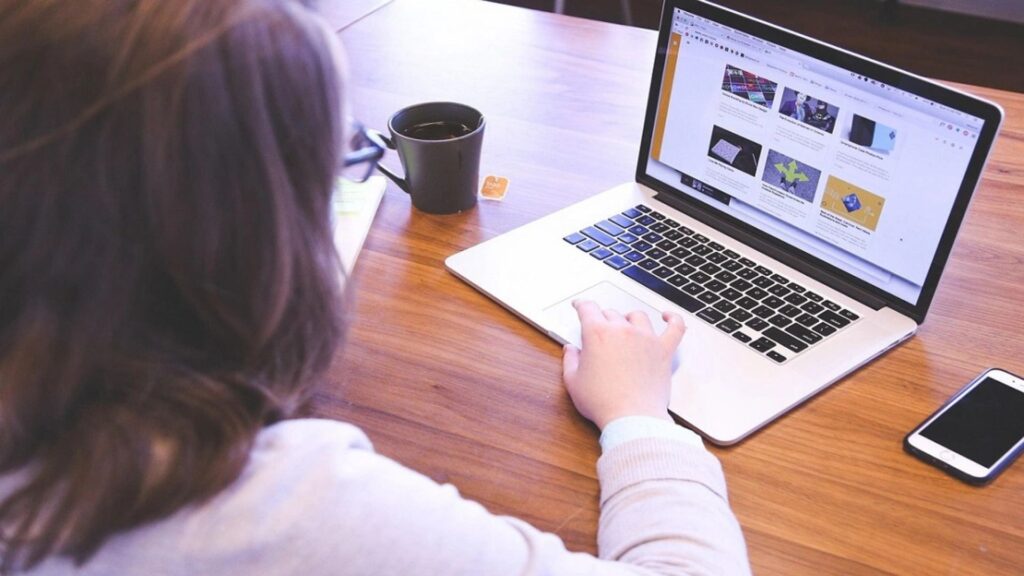Top 15 ứng dụng thiết yếu phải có cho Windows 11 vào năm 2025
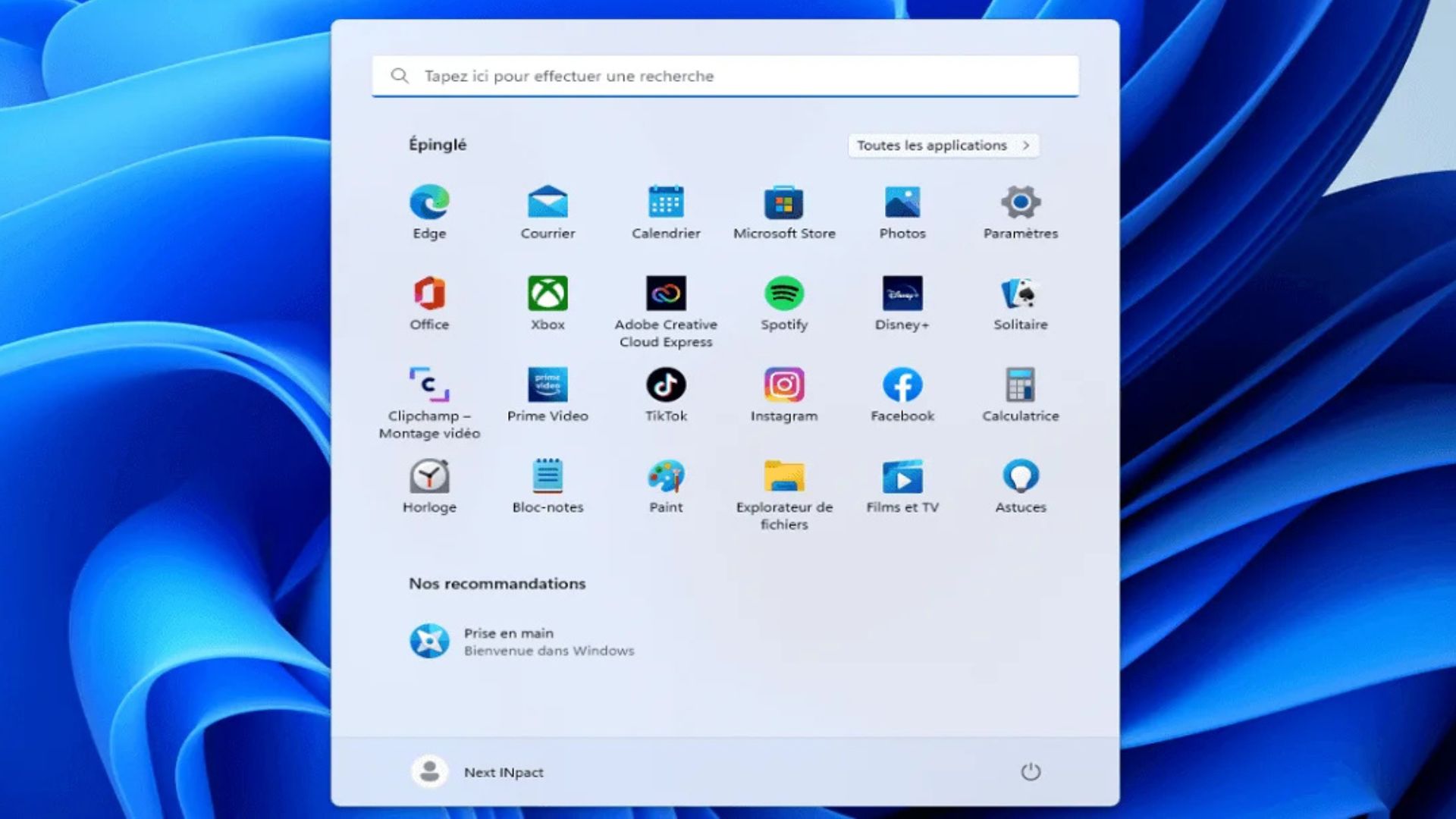
Windows 11, hệ điều hành mới nhất của Microsoft, mang đến nhiều tính năng và cải tiến so với người tiền nhiệm Windows 10. Mặc dù bản thân Windows 11 đã có nhiều bổ sung hữu ích, các ứng dụng của bên thứ ba vẫn đóng vai trò quan trọng trong việc nâng cao trải nghiệm của người dùng. Các ứng dụng phù hợp có thể giúp bạn làm việc hiệu quả, có tổ chức, sáng tạo và giải trí tốt hơn.
Nếu bạn vừa nâng cấp lên Windows 11 hoặc mới mua một chiếc PC cài sẵn hệ điều hành này, bạn có thể băn khoăn không biết nên tải ứng dụng nào trước tiên. Để giúp bạn, chúng tôi đã tổng hợp danh sách 15 ứng dụng thiết yếu hàng đầu cho Windows 11. Các ứng dụng này trải dài trên nhiều danh mục như năng suất, tiện ích, bảo mật và nhiều hơn nữa.
Dù Windows 11 có giao diện đẹp mắt và các tính năng tuyệt vời, bạn vẫn cần các chương trình phù hợp để tận dụng tối đa nó. Bằng cách bổ sung các chức năng mà Microsoft không cung cấp sẵn, tăng năng suất, cải thiện bảo mật và tốc độ hệ thống, các ứng dụng thiết yếu có thể thay đổi hoàn toàn trải nghiệm Windows 11 của bạn.
Mặc dù hệ điều hành có các tính năng tích hợp, các ứng dụng của bên thứ ba vẫn cung cấp chức năng chuyên biệt, đáp ứng nhu cầu và yêu cầu công việc cụ thể của người dùng. Khi ngày càng nhiều người làm việc tại nhà và phụ thuộc vào máy tính hơn vào năm 2025, việc có những ứng dụng quan trọng này đã trở thành một nhu cầu thiết yếu thay vì chỉ là sự tiện lợi.
Vì vậy, không để bạn chờ đợi lâu hơn nữa, hãy cùng khám phá danh sách và tìm hiểu chi tiết về từng phần mềm Windows 11 này.
Xem thêm: Top 10 ứng dụng tìm và xóa ảnh trùng lặp miễn phí tốt nhất cho Android năm 2025
1. Cách chọn ứng dụng tốt nhất cho Windows 11 bằng Microsoft App Store
Hãy xem xét các yếu tố sau trước khi chọn ứng dụng Windows 11 tốt nhất:
- Đọc đánh giá: Xem qua các đánh giá và nhận xét của người dùng để tìm hiểu thêm về độ tin cậy và chức năng của ứng dụng.
- Kiểm tra quyền: Đảm bảo các quyền mà ứng dụng yêu cầu phù hợp với các chức năng của nó.
- Xác minh nhà phát hành: Đảm bảo ứng dụng được phát hành bởi một nhà phát triển có uy tín.
- Nghĩ về khả năng tương thích: Xác minh rằng ứng dụng hoạt động với phiên bản Windows 11 mà bạn đang sử dụng.
- Tìm kiếm các bản cập nhật: Xác minh xem ứng dụng có nhận được các bản cập nhật thường xuyên để cải thiện bảo mật và hiệu quả không.
2. Tại sao nên tải ứng dụng Windows 11 từ Microsoft Store?
Các ứng dụng được tải xuống thông qua Microsoft Store được tối ưu hóa cho Windows 11, mang lại khả năng tích hợp tốt hơn với các tính năng và ngôn ngữ thiết kế của hệ điều hành. Store xử lý việc cấp phép và cung cấp thông tin giá nhất quán, giúp bạn dễ dàng quản lý việc mua phần mềm và đăng ký. Quan trọng nhất, Store mang lại lợi thế đáng kể về bảo mật – tất cả các ứng dụng đều trải qua quy trình xác minh của Microsoft, điều này làm giảm đáng kể nguy cơ phần mềm độc hại so với việc tải xuống từ các trang web ngẫu nhiên.
Ngoài ra, Store tự động quản lý các bản cập nhật, đảm bảo bạn luôn có các tính năng và bản vá bảo mật mới nhất mà không cần can thiệp thủ công. Hơn nữa, quy trình cài đặt và gỡ cài đặt được tối ưu hóa thông qua MSFT Store, loại bỏ sự phức tạp thường thấy trong các quy trình thiết lập truyền thống.
Ngoài ra, bạn có thể dễ dàng khôi phục phần mềm cần thiết bằng cách đăng nhập bằng tài khoản Microsoft của mình mà không cần phải tìm kiếm các tệp cài đặt hoặc khóa cấp phép. Microsoft Store là nguồn được đề xuất để tải các ứng dụng Windows 11 vì sự đơn giản cũng như các lợi thế bổ sung về bảo mật và tối ưu hóa.
3. Các biện pháp phòng ngừa khi chọn ứng dụng cho PC Windows 11
Hãy thực hiện các biện pháp an toàn sau khi chọn ứng dụng Windows 11:
1. Kiểm tra khả năng tương thích: Đảm bảo chương trình hoàn toàn tương thích vì một số phần mềm cũ hơn vẫn có thể gặp sự cố khi hoạt động ngay cả với các cài đặt tương thích.
2. Xác minh yêu cầu hệ thống: Để tránh các vấn đề về hiệu suất, hãy xem xét kỹ các yêu cầu phần cứng:
- Yêu cầu về bộ xử lý.
- Sử dụng RAM.
- Không gian lưu trữ cần thiết.
- Khả năng đồ họa cần thiết.
3. Kiểm tra các nguồn: Đánh giá uy tín của các nhà phát triển bằng cách tìm kiếm phản hồi từ các nguồn bên ngoài Microsoft Store. Đảm bảo nhà phát triển có một trang web chuyên nghiệp với thông tin liên hệ dễ tìm. Kiểm tra điều khoản dịch vụ và chính sách quyền riêng tư của họ.
4. Phân tích các phương pháp thu thập dữ liệu: Xem xét kỹ chính sách quyền riêng tư của ứng dụng trước khi cài đặt. Khi đăng ký, hãy cân nhắc sử dụng địa chỉ email tạm thời. Khi có thể, hãy chọn không tham gia vào việc thu thập dữ liệu và gửi báo cáo từ xa.
5. Cài đặt cẩn thận: Trước khi cài đặt, hãy đảm bảo ứng dụng đó hoạt động. Sao lưu hệ thống trước khi cài đặt phần mềm quan trọng. Sau khi cài đặt, hãy theo dõi hiệu suất của hệ thống.
6. Kiểm tra chính sách cập nhật: Nên ưu tiên các ứng dụng có các bản nâng cấp bảo mật thường xuyên. Đảm bảo nhà phát triển có lịch sử bảo trì phần mềm tốt. Tránh các ứng dụng đã lâu không được cập nhật.
4. Bảng so sánh 5 ứng dụng tốt nhất trên Microsoft Store [2025]
Dưới đây là bảng so sánh chi tiết về các ứng dụng:
| Thông số | Driver Booster | Norton 360 | CCleaner | Skype | Live Tiles Anywhere |
| Chức năng chính | Quản lý Driver | Bộ bảo mật | Tối ưu hóa hệ thống | Giao tiếp | Cải thiện giao diện người dùng |
| Phiên bản miễn phí | Có, với giới hạn | Chỉ dùng thử giới hạn | Có, với các tính năng cơ bản | Có, đầy đủ chức năng | Có, với giới hạn |
| Dung lượng cần thiết | 100MB | 2GB | 50MB | 200MB | 35MB |
| Ảnh hưởng đến hệ thống | Vừa phải | Đáng kể | Thấp | Vừa phải | Rất thấp |
| Tần suất cập nhật | Hàng tuần | Hàng ngày | Hai tuần một lần | Hàng tháng | Hàng quý |
| Tối ưu hóa cho Windows 11 | Cao | Cao | Cao | Rất cao | Cao |
| Giao diện người dùng | Hiện đại, trực quan | Giàu tính năng, phức tạp | Sạch sẽ, đơn giản | Tinh tế, đôi khi bận rộn | Tối giản, có thể tùy chỉnh |
| Điểm mạnh độc đáo | Cơ sở dữ liệu driver lớn nhất | Bảo mật toàn diện | Dọn dẹp hiệu quả | Tích hợp với hệ sinh thái Microsoft | Tùy chỉnh |
5. Đánh giá 15 ứng dụng tốt nhất cho PC Windows 11 vào năm 2025
Dưới đây là danh sách một số tiện ích Windows 11 yêu thích và hữu ích nhất mà bạn nên dùng thử trên hệ điều hành của mình để nâng cao trải nghiệm tổng thể.
5.1. Driver Booster
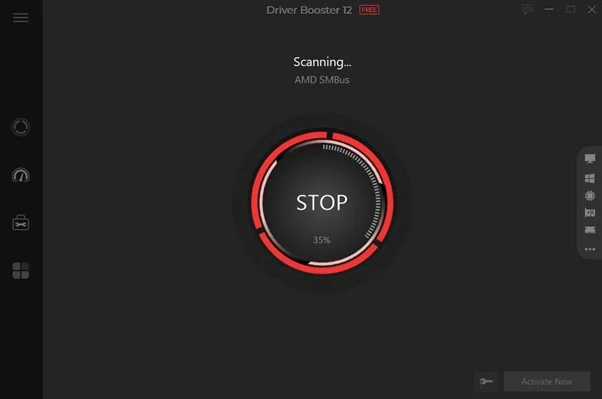
Driver Booster là một phần mềm quản lý trình điều khiển mạnh mẽ được thiết kế để tự động quét và cập nhật các trình điều khiển lỗi thời, bị hỏng hoặc bị thiếu trên hệ thống Windows 11 của bạn. Nó cải thiện trải nghiệm chơi game, ngăn chặn sự cố hệ thống và đảm bảo hiệu suất phần cứng cao nhất. Nó hợp lý hóa quy trình quản lý trình điều khiển thường phức tạp với cơ sở dữ liệu trình điều khiển phong phú của nó.
Với chỉ một cú nhấp chuột, nó sẽ tìm ra các trình điều khiển lỗi thời trên hệ thống của bạn và cài đặt các phiên bản mới nhất. Driver Booster rất cần thiết để giữ cho máy tính ổn định và hiệu quả, đặc biệt là sau những thay đổi hệ điều hành lớn như Windows 11.
Tính năng:
- Phát hiện và cập nhật trình điều khiển lỗi thời chỉ với một cú nhấp chuột
- Cơ sở dữ liệu lớn chứa hơn 5 triệu thành phần và trình điều khiển trò chơi
- Để đảm bảo an toàn, bản sao lưu trình điều khiển được tự động thực hiện trước khi cài đặt
- Cập nhật trình điều khiển sẵn sàng cho trò chơi để có trải nghiệm chơi game tốt nhất có thể
- Đối với các máy tính không có kết nối Internet, có tùy chọn cập nhật trình điều khiển ngoại tuyến.
Ưu điểm:
- Giao diện người dùng dễ sử dụng, lý tưởng cho người mới bắt đầu
- Quy trình quét và cập nhật nhanh chóng
- Tự động tạo các điểm khôi phục trước khi cài đặt
- Hỗ trợ cài đặt hàng loạt để tiết kiệm thời gian.
Nhược điểm:
- Phiên bản miễn phí có giới hạn tốc độ tải xuống.
- Cần phiên bản cao cấp cho một số tính năng.
- Đôi khi, việc phát hiện trình điều khiển có thể cho kết quả sai.
- Có thể sử dụng nhiều tài nguyên khi quét.
5.2. Norton 360
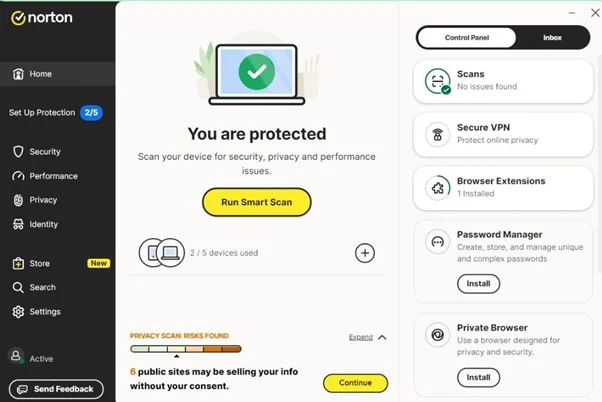
Norton 360 là một gói bảo vệ toàn diện được thiết kế đặc biệt cho Windows 11. Norton 360 tích hợp các tính năng tiên tiến như tường lửa thông minh, quản lý mật khẩu, phòng chống mối đe dọa theo thời gian thực và dịch vụ VPN với các khả năng chống vi-rút thông thường.
Chương trình cung cấp khả năng phòng thủ chống lại phần mềm độc hại, mã độc tống tiền, phần mềm gián điệp và các lỗ hổng zero-day trong khi liên tục quét hệ thống của bạn để tìm hoạt động bất thường và các mối đe dọa mới. Mạng lưới thông minh dựa trên đám mây của nó đảm bảo các định nghĩa bảo vệ của bạn luôn được cập nhật mà không cần cập nhật thủ công.
Tính năng:
- Nhận dạng và loại bỏ các mối đe dọa theo thời gian thực
- Sử dụng mã hóa cấp ngân hàng, một VPN an toàn
- Sử dụng trình quản lý mật khẩu để bảo vệ thông tin đăng nhập
- SafeCam để bảo vệ webcam
- Giám sát web đen cho dữ liệu riêng tư.
Ưu điểm:
- Một giải pháp bảo mật toàn diện
- Tác động tối thiểu đến chức năng của hệ thống
- Chỉ dẫn trạng thái bảo mật rõ ràng và giao diện người dùng trực quan
- Các định nghĩa bảo vệ được tự động cập nhật thường xuyên.
Nhược điểm:
- Đắt hơn so với phần mềm chống vi-rút độc lập
- Kiểm tra hệ thống đầy đủ có thể mất nhiều thời gian
- Có thể thấy một số tính năng xâm nhập.
- Phương pháp đăng ký thay vì mua một lần.
5.3. CCleaner
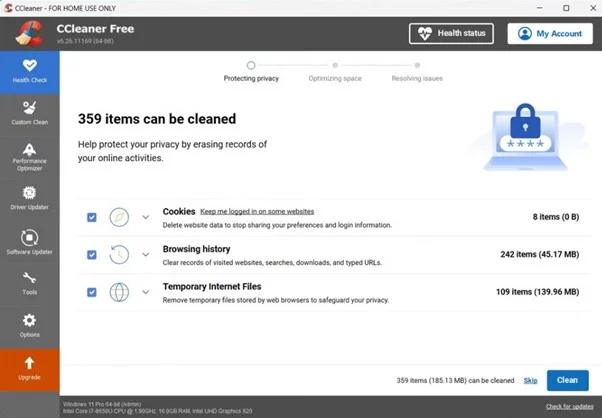
Đối với người dùng Windows 11 muốn giữ cho hệ thống của họ hoạt động ở hiệu suất cao nhất, CCleaner vẫn là một công cụ đáng tin cậy. Ứng dụng tối ưu hóa hệ thống mạnh mẽ này hỗ trợ xóa dữ liệu trình duyệt, các mục đăng ký lỗi thời và các tệp thừa tích tụ theo thời gian và khiến máy tính của bạn bị chậm. Ngoài các tính năng dọn dẹp, CCleaner còn có các công cụ để quản lý các chương trình khởi động, gỡ bỏ ứng dụng và xác định các tệp trùng lặp.
Công cụ kiểm tra sức khỏe của ứng dụng giúp bạn dễ dàng đánh giá tình trạng chung của hệ thống và phát hiện các khu vực có thể cần cải thiện. Vì Windows 11 chú trọng hơn vào hiệu suất, CCleaner đảm bảo hệ thống của bạn luôn nhanh và phản hồi.
Tính năng:
- Dọn dẹp hệ thống kỹ lưỡng bộ nhớ cache và các tệp tạm thời
- Công cụ dọn dẹp registry để loại bỏ các mục lỗi thời và khắc phục sự cố
- Công cụ cập nhật phần mềm để giữ cho các ứng dụng luôn được cập nhật
- Xóa tệp an toàn để bảo vệ quyền riêng tư
- Tối ưu hóa hiệu suất và kiểm tra sức khỏe hệ thống.
Ưu điểm:
- Ứng dụng nhẹ và sử dụng ít tài nguyên
- Giao diện người dùng dễ sử dụng với các danh mục công cụ rõ ràng
- Các giải pháp dọn dẹp có thể điều chỉnh theo yêu cầu
- Phiên bản miễn phí có chức năng mạnh mẽ.
Nhược điểm:
- Dọn dẹp registry cần thận trọng để ngăn ngừa sự cố.
- Cần phiên bản chuyên nghiệp cho một số tính năng nâng cao.
- Để có hiệu suất tốt nhất, cài đặt mặc định có thể cần được thay đổi.
- Đôi khi, xung đột với các tính năng bảo mật của Windows.
5.4. Skype
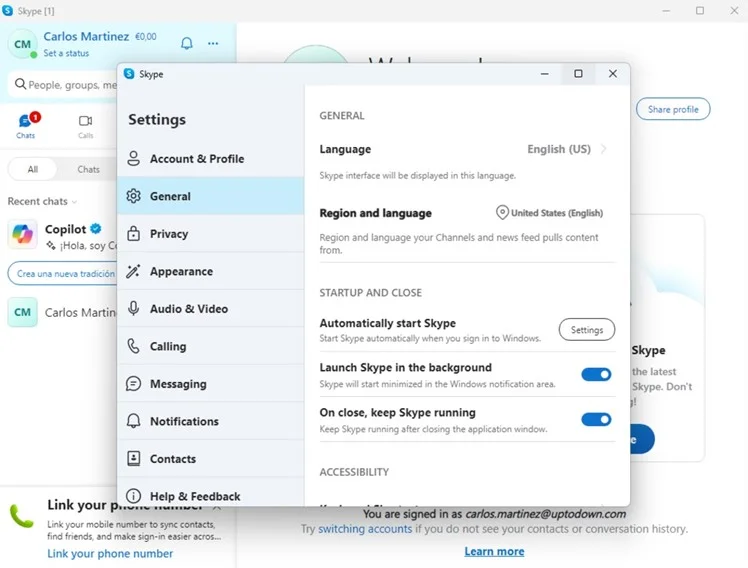
Mặc dù có sự gia tăng của các nền tảng giao tiếp, Skype vẫn là một lựa chọn linh hoạt cho người dùng Windows 11. Chương trình này cung cấp các tính năng gọi thoại, nhắn tin tức thì và hội nghị video đáng tin cậy trong một gói quen thuộc. Việc tích hợp sâu của Skype với Windows 11 mang lại hoạt động mượt mà và khả năng tương thích với hệ điều hành.
Công cụ này phù hợp cho cả các cuộc trò chuyện cá nhân và công việc vì nó bao gồm chia sẻ màn hình, ghi âm cuộc gọi, gọi video chất lượng cao và phụ đề trực tiếp. Chức năng đa nền tảng của Skype cho phép bạn duy trì liên lạc với các liên hệ trên mọi thiết bị.
Tính năng:
- Tối đa năm mươi người có thể tham gia hội nghị video độ nét cao.
- Dịch thuật thời gian thực và phụ đề trực tiếp để tăng khả năng tiếp cận
- Công cụ chú thích nhóm và chia sẻ màn hình
- Giao tiếp an toàn với mã hóa đầu cuối
- Để quản lý tin nhắn văn bản từ PC của bạn, hãy sử dụng SMS Connect.
Ưu điểm:
- Tích hợp tự nhiên vào môi trường Windows 11
- Không giới hạn thời gian cuộc gọi, trái ngược với một số đối thủ
- Hoạt động tốt với các kết nối có băng thông thấp hơn
- Giao diện người dùng quen thuộc với đường cong học tập thấp.
Nhược điểm:
- Giao diện người dùng có thể trông bận rộn do nhiều tính năng.
- Định kỳ gặp sự cố với đồng bộ hóa thiết bị
- Chất lượng video thay đổi tùy thuộc vào kết nối
- Một số người phàn nàn về sự không đáng tin cậy của thông báo.
5.5. Live Tiles Anywhere
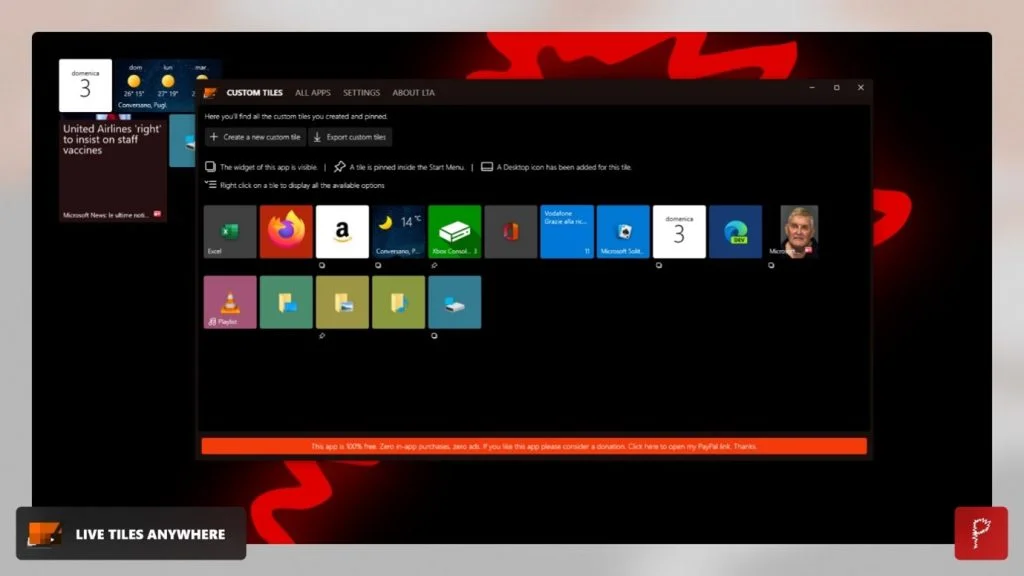
Chức năng live tiles được ưa chuộng, đã bị giảm đi trong Windows 11, được khôi phục và cải thiện trong Live Tiles Anywhere. Người dùng có thể tạo các ô được cá nhân hóa, giàu thông tin cho các chương trình, danh bạ, trang web và chức năng hệ thống được sử dụng thường xuyên bằng ứng dụng tiên tiến này.
Mỗi ô có thể hiển thị nội dung động và các thay đổi mà không cần khởi chạy ứng dụng liên quan, cung cấp quyền truy cập nhanh vào thông tin giúp tăng cường tương tác và năng suất của hệ thống. Chương trình cung cấp một loạt các tùy chọn tùy chỉnh cho kích thước ô, vị trí, độ trong suốt và tần suất cập nhật trong khi vẫn hòa hợp với ngôn ngữ thiết kế của Windows 11.
Tính năng:
- Các ô động được cá nhân hóa cho các trang web, danh bạ và ứng dụng
- Cập nhật nội dung động mà không cần khởi chạy ứng dụng
- Nhiều khả năng kích thước và giao diện ô có thể tùy chỉnh
- Các ô được nhóm lại để tăng hiệu quả tổ chức.
- Tương tác mượt mà với giao diện của Windows 11.
Ưu điểm:
- Cải thiện và khôi phục một tính năng được ưa chuộng của Windows 10
- Có khả năng tùy chỉnh cao cả về thiết kế và chức năng
- Tăng năng suất bằng cách cung cấp quyền truy cập nhanh vào thông tin
- Tác động tối thiểu đến tài nguyên hệ thống.
Nhược điểm:
- Đường cong học tập để tạo các ô tùy chỉnh hoạt động
- Một số nguồn thông tin có thể bị chậm trễ trong các bản cập nhật.
- Khả năng sử dụng hạn chế đối với các ứng dụng của bên thứ ba cụ thể
- Sau khi nâng cấp Windows, các thay đổi có thể cần thiết thường xuyên.
5.6. Microsoft Office
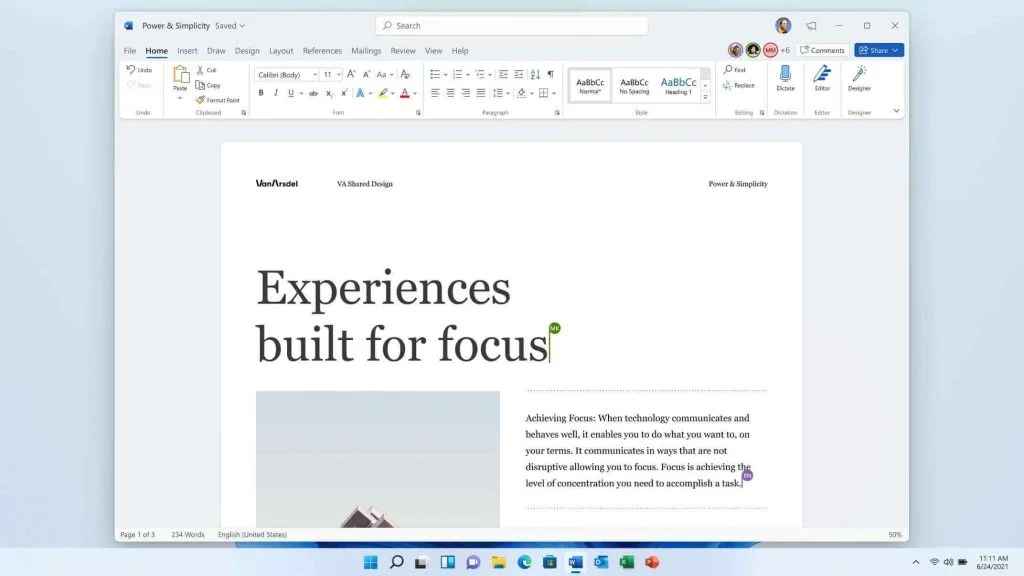
Microsoft Office là bộ ứng dụng năng suất tiêu biểu bao gồm Word, Excel, PowerPoint, Outlook, v.v. Nó cho phép bạn tạo tài liệu, bảng tính, bài thuyết trình và quản lý email một cách liền mạch.
Microsoft Office là một phần mềm phải có cho Windows 11 vì nó đáp ứng mọi nhu cầu tạo tài liệu và giao tiếp của bạn. Bộ ứng dụng này tích hợp liền mạch với Windows và cung cấp giao diện quen thuộc mà người dùng đã quen thuộc. Để cộng tác và truy cập từ mọi nơi, bạn có thể đăng ký Office 365.
Tính năng:
- Phần mềm xử lý văn bản để tạo tài liệu, báo cáo, sơ yếu lý lịch, v.v.
- Phần mềm bảng tính để tổ chức, tính toán và phân tích dữ liệu.
- Phần mềm trình bày để tạo các bản trình chiếu cho các cuộc họp, bài giảng, v.v.
- Ứng dụng khách email với các tính năng quản lý lịch, danh bạ và tác vụ.
- Ứng dụng ghi chú để ghi lại ý tưởng, ghi chú và thông tin ở nhiều định dạng khác nhau.
Ưu điểm:
- Đáp ứng nhiều nhu cầu năng suất với các ứng dụng khác nhau.
- Có thể lưu và truy cập các tệp thông qua OneDrive để dễ dàng cộng tác và sao lưu.
- Các ứng dụng trong bộ ứng dụng thường tích hợp tốt với nhau.
Nhược điểm:
- Các máy tính cũ hơn có thể gặp khó khăn với các yêu cầu hệ thống của các phiên bản Office mới nhất.
- Một số người dùng thích tùy chọn mua một lần hơn là đăng ký liên tục.
5.7. Zoom
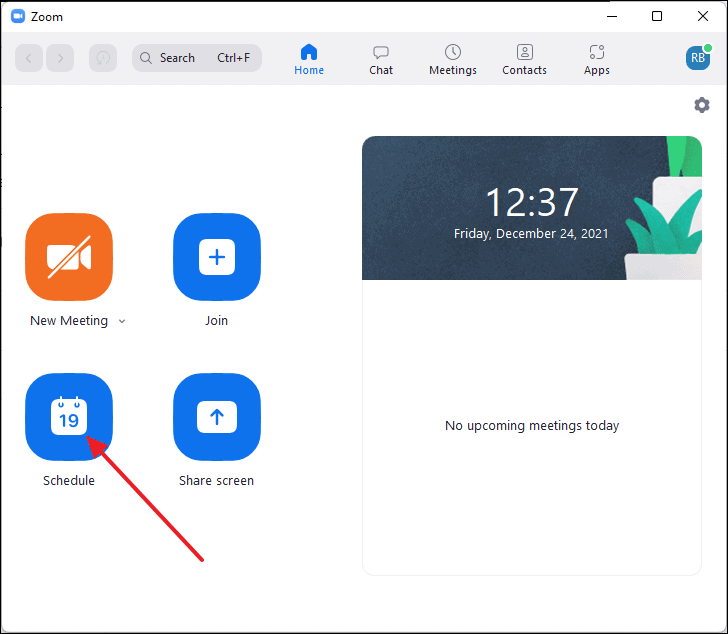
Zoom đã trở thành một ứng dụng hội nghị video thiết yếu sau khi COVID-19 làm cho công việc và học tập từ xa trở nên phổ biến. Nó cho phép bạn tiến hành các cuộc họp trực tuyến, hội thảo trên web và cuộc gọi hội nghị một cách liền mạch.
Zoom là một trong những ứng dụng thiết yếu hàng đầu phải có cho Windows 11, đặc biệt đối với những người làm việc từ xa và sinh viên. Nó có một loạt các tính năng hữu ích được tích hợp vào một giao diện dễ sử dụng. Gói miễn phí đủ tốt cho hầu hết người dùng thông thường.
Tính năng:
- Tổ chức các cuộc họp với nhiều người tham gia, bao gồm chia sẻ màn hình và hình nền ảo.
- Cho phép người tham gia tham gia qua điện thoại hoặc âm thanh internet.
- Nhắn tin theo thời gian thực trong các cuộc họp hoặc riêng biệt.
- Tích hợp dễ dàng với lịch để lên lịch các cuộc họp.
- Bảng trắng, phòng họp nhóm, phản ứng, v.v. cho các phiên tương tác.
Ưu điểm:
- Giao diện trực quan giúp tất cả người dùng dễ dàng tiếp cận.
- Có sẵn trên Windows, Mac, iOS, Android và trình duyệt web.
- Cung cấp một gói cơ bản miễn phí cho mục đích sử dụng cá nhân với thời gian cuộc họp giới hạn.
Nhược điểm:
- Giới hạn 40 phút cho gói cơ bản miễn phí.
- Một số vấn đề trong quá khứ liên quan đến bảo mật và quyền riêng tư.
5.8. Google Chrome
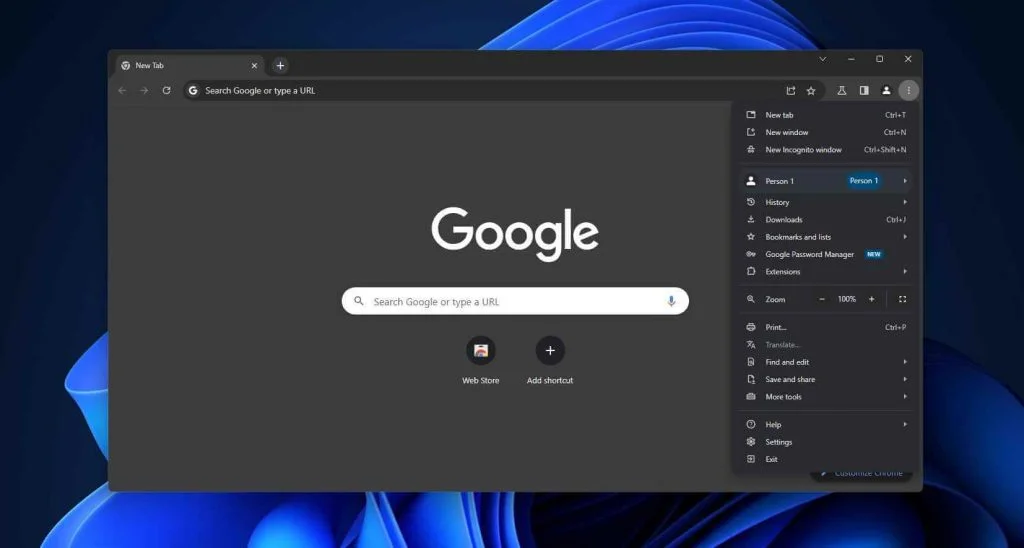
Mặc dù Windows 11 đi kèm với trình duyệt Microsoft Edge mới, nhưng nhiều người vẫn thích Google Chrome hơn. Chrome cung cấp tính năng đồng bộ hóa trên các thiết bị, tiện ích mở rộng, tùy chọn tùy chỉnh và hơn thế nữa.
Đối với những người quen thuộc với các dịch vụ của Google, Chrome có khả năng là trình duyệt được lựa chọn của họ. Đây là một trong những ứng dụng tốt nhất cho Windows 11 để tận hưởng quyền truy cập không bị gián đoạn vào hệ sinh thái và các tính năng của Google. Chrome cũng cung cấp khả năng tùy chỉnh tốt hơn cho trải nghiệm duyệt web.
Tính năng:
- Đồng bộ hóa dấu trang, lịch sử và cài đặt trên các thiết bị bằng tài khoản Google.
- Cung cấp một loạt các tiện ích mở rộng và chủ đề từ Chrome Web Store.
- Một bộ công cụ toàn diện cho các nhà phát triển và nhà thiết kế web.
- Các bản cập nhật thường xuyên và các biện pháp bảo mật mạnh mẽ như Duyệt web an toàn để bảo vệ khỏi các trang web độc hại.
Ưu điểm:
- Nhanh và phản hồi.
- Tùy chọn tùy chỉnh mở rộng.
- Tích hợp liền mạch trên nhiều thiết bị đã đăng nhập vào cùng một tài khoản Google.
Nhược điểm:
- Sử dụng bộ nhớ cao, có thể làm chậm các hệ thống có RAM hạn chế.
- Các hoạt động thu thập dữ liệu của Google làm dấy lên lo ngại về quyền riêng tư đối với một số người dùng.
5.9. Adobe Acrobat Reader DC
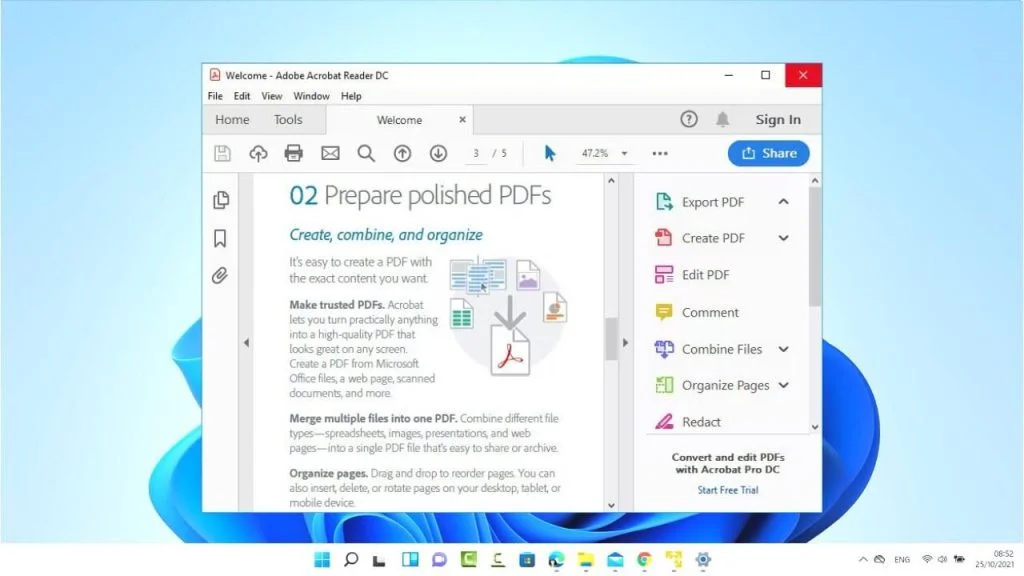
Khi nói đến việc xem, chỉnh sửa và quản lý PDF, Adobe Acrobat Reader DC là ứng dụng nên dùng. Các gói trả phí mở khóa nhiều chức năng hơn, nhưng trình đọc miễn phí bao gồm các yếu tố cần thiết. Adobe Acrobat Reader DC là một trong những ứng dụng thiết yếu phải có cho Windows 11 để làm việc với PDF một cách dễ dàng.
Bạn có thể chú thích tài liệu, điền vào biểu mẫu, ký điện tử và hơn thế nữa với trình đọc miễn phí. Nó cũng hoạt động tuyệt vời với thao tác chạm.
Tính năng:
- Cho phép người dùng xem PDF với độ trung thực và rõ ràng cao.
- Cho phép in tài liệu PDF với nhiều cài đặt khác nhau.
- Công cụ để tô sáng văn bản, thêm nhận xét, vẽ và điền vào biểu mẫu.
- Có khả năng điền và lưu các biểu mẫu PDF.
- Cho phép tích hợp với Adobe Document Cloud để lưu trữ và chia sẻ PDF.
Ưu điểm:
- Được công nhận và sử dụng rộng rãi để xem và tương tác với các tài liệu PDF.
- Cho phép đặt mật khẩu và các biện pháp bảo mật khác cho các tài liệu nhạy cảm.
- Cung cấp các tính năng trợ năng cho người dùng khuyết tật.
Nhược điểm:
- Mặc dù cho phép một số chú thích, nhưng nó không phù hợp để chỉnh sửa PDF mở rộng.
- Có thể tốn nhiều tài nguyên, đặc biệt với các tệp PDF lớn hơn.
5.10. Spotify
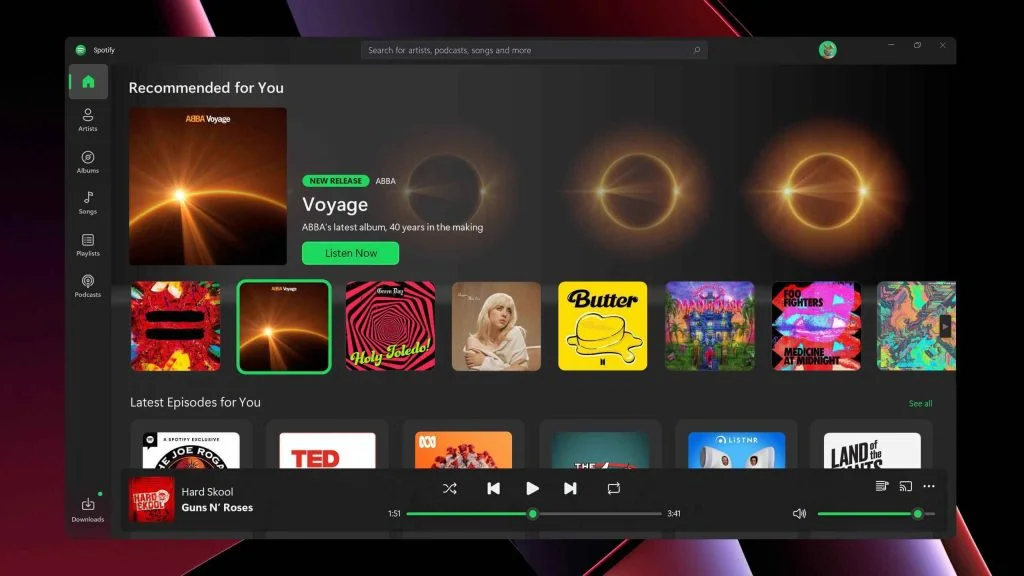
Để phát nhạc trực tuyến, Spotify là ứng dụng nên có trên Windows 11 với danh mục bài hát, danh sách phát và tính năng phong phú.
Là một trong những dịch vụ phát nhạc trực tuyến hàng đầu, Spotify là một ứng dụng thiết yếu phải có cho Windows 11. Bạn có thể truy cập các bản hit mới, các danh sách phát được tuyển chọn, thưởng thức các đài phát thanh và hơn thế nữa. Phiên bản miễn phí có quảng cáo cung cấp đủ cho hầu hết người nghe thông thường.
Tính năng:
- Truy cập hàng triệu bài hát, album và danh sách phát trên nhiều thể loại khác nhau.
- Danh sách phát và đề xuất tùy chỉnh dựa trên thói quen nghe (Discover Weekly, Daily Mixes).
- Khả năng tải xuống bài hát và danh sách phát để nghe ngoại tuyến với gói đăng ký cao cấp.
- Cung cấp một loạt các podcast, sách nói và nội dung gốc.
- Cho phép người dùng chia sẻ nhạc, danh sách phát và hoạt động trên mạng xã hội.
Ưu điểm:
- Giao diện trực quan và thân thiện với người dùng trên các thiết bị và nền tảng khác nhau.
- Danh sách phát và đề xuất được tuyển chọn dựa trên lịch sử nghe.
- Khả năng tạo và chia sẻ danh sách phát với bạn bè.
Nhược điểm:
- Quảng cáo thường xuyên trong gói miễn phí có thể làm gián đoạn trải nghiệm nghe.
- Chất lượng âm thanh thấp hơn trong phiên bản miễn phí so với gói đăng ký cao cấp.
- Một số nghệ sĩ hoặc nội dung có thể không có sẵn do thỏa thuận cấp phép.
5.11. Slack
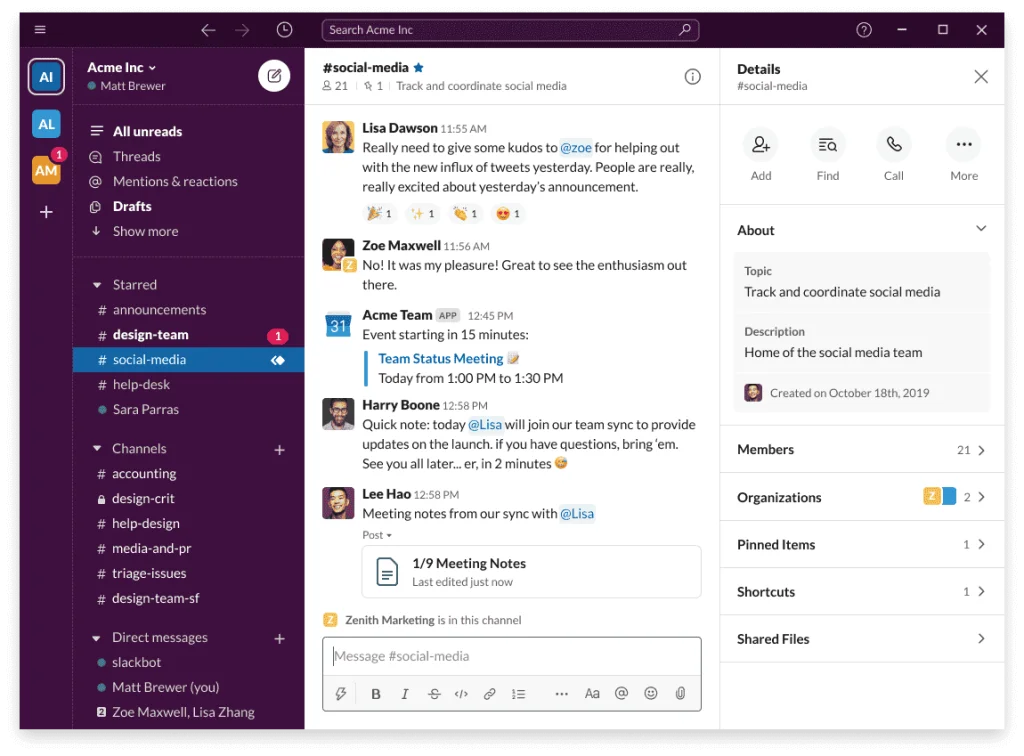
Slack đã nổi lên như một ứng dụng giao tiếp nhóm được nhiều người lựa chọn. Các tính năng mở rộng của nó để nhắn tin, chia sẻ tệp và tích hợp ứng dụng giúp việc cộng tác dự án trở nên liền mạch.
Slack là một trong những ứng dụng thiết yếu phải có để giao tiếp nhóm cho Windows 11. Gói miễn phí bao gồm các tính năng cơ bản trong khi các gói trả phí bổ sung thêm dung lượng lưu trữ, kiểm soát quản trị và chức năng nâng cao. Nó đảm bảo các nhóm luôn đồng bộ.
Tính năng:
- Nhắn tin theo thời gian thực trong các kênh để giao tiếp nhóm.
- Cho phép chia sẻ tệp, tài liệu và phương tiện dễ dàng.
- Tích hợp với nhiều ứng dụng và dịch vụ khác nhau như Google Drive, Trello, GitHub, v.v.
- Các kênh dành cho các dự án, chủ đề hoặc nhóm cụ thể để giữ cho các cuộc thảo luận có tổ chức.
- Khả năng tìm kiếm mạnh mẽ để tìm các cuộc trò chuyện và tệp trong quá khứ.
Ưu điểm:
- Tích hợp rộng rãi với các công cụ và dịch vụ khác được các nhóm sử dụng.
- Có sẵn trên máy tính để bàn, web và thiết bị di động.
- Tạo điều kiện giao tiếp và cộng tác dễ dàng giữa các thành viên trong nhóm.
Nhược điểm:
- Thông báo đôi khi có thể trở nên quá tải, đặc biệt trong các nhóm lớn hơn.
- Một số người dùng có thể thấy mất thời gian để làm quen với các tính năng của nền tảng.
- Nhắn tin liên tục có thể dẫn đến sự mất tập trung nếu không được quản lý hiệu quả.
5.12. Notion
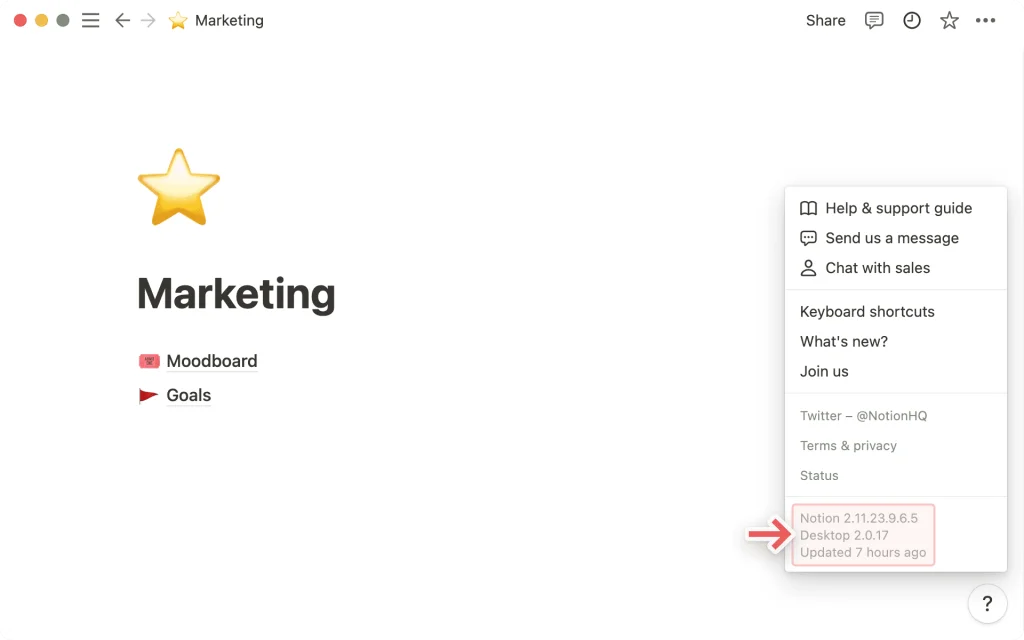
Notion là một không gian làm việc tất cả trong một cho các ghi chú, tài liệu, wiki, cơ sở dữ liệu và hơn thế nữa. Nó cho phép bạn tổ chức công việc và cuộc sống của mình trong một nền tảng linh hoạt.
Để tăng năng suất và tổ chức, Notion là một ứng dụng thiết yếu phải có cho Windows 11. Các cơ sở dữ liệu, wiki và bảng linh hoạt của nó cho phép bạn quản lý các dự án một cách liền mạch. Gói cá nhân miễn phí cho phép bạn trải nghiệm đầy đủ Notion.
Tính năng:
- Cho phép người dùng tạo và tổ chức ghi chú, tài liệu và ý tưởng.
- Cung cấp danh sách tác vụ, bảng kanban và các chức năng quản lý dự án.
- Cung cấp các mẫu có thể tùy chỉnh cho các trường hợp sử dụng khác nhau (ví dụ: lập kế hoạch dự án, ghi chú cuộc họp, nhật ký cá nhân).
- Hỗ trợ nhúng tệp, đa phương tiện và tích hợp với các công cụ và dịch vụ khác.
Ưu điểm:
- Linh hoạt và dễ thích nghi cho việc sử dụng cá nhân, cộng tác nhóm hoặc quản lý dự án.
- Có khả năng tùy chỉnh cao với các mẫu và khối khác nhau để cấu trúc thông tin khi cần.
- Giao diện trực quan với thiết kế tối giản cho phép điều hướng dễ dàng.
- Có sẵn trên trình duyệt web, máy tính để bàn (Windows, macOS) và thiết bị di động (iOS, Android).
Nhược điểm:
- Chức năng hạn chế ở chế độ ngoại tuyến.
- Các cơ sở dữ liệu lớn hơn hoặc sử dụng mở rộng đôi khi có thể dẫn đến hiệu suất chậm hơn.
5.13. Microsoft OneDrive
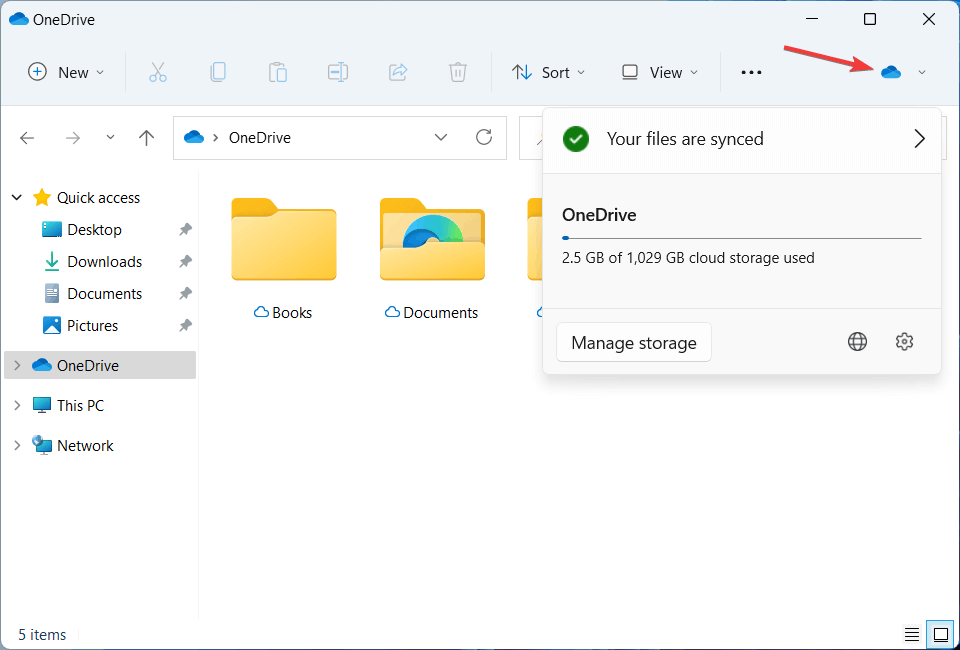
OneDrive là dịch vụ lưu trữ đám mây của Microsoft được tích hợp sâu vào Windows 11. Nó cho phép bạn truy cập tệp từ mọi thiết bị và cộng tác trong thời gian thực.
Để truy cập các tệp của bạn từ mọi nơi và chia sẻ các tệp lớn, OneDrive là một trong những ứng dụng thiết yếu phải có cho Windows 11. Nó cho phép cộng tác theo thời gian thực trên các tài liệu Office. Các gói trả phí cung cấp thêm dung lượng lưu trữ và tính năng.
Tính năng:
- Cung cấp không gian lưu trữ để lưu tệp, tài liệu, ảnh và video.
- Tự động đồng bộ hóa tệp trên các thiết bị được kết nối với cùng một tài khoản.
- Cho phép chia sẻ và cộng tác trên các tệp và thư mục với người khác.
- Có khả năng truy cập tệp ngoại tuyến sau khi đồng bộ hóa chúng.
- Theo dõi các phiên bản, cho phép người dùng quay lại các phiên bản tệp trước đó.
Ưu điểm:
- Cung cấp các tùy chọn sao lưu tự động cho ảnh và thư mục trên thiết bị di động.
- Tích hợp liền mạch với các sản phẩm và dịch vụ khác của Microsoft.
- Có sẵn trên Windows, macOS, iOS, Android và trình duyệt web.
Nhược điểm:
- Yêu cầu kết nối internet để truy cập và đồng bộ hóa tệp.
- Giới hạn kích thước tệp riêng lẻ để tải lên và đồng bộ hóa.
- Đôi khi, gặp phải các vấn đề đồng bộ hóa trên các thiết bị.
5.14. Adobe Creative Cloud
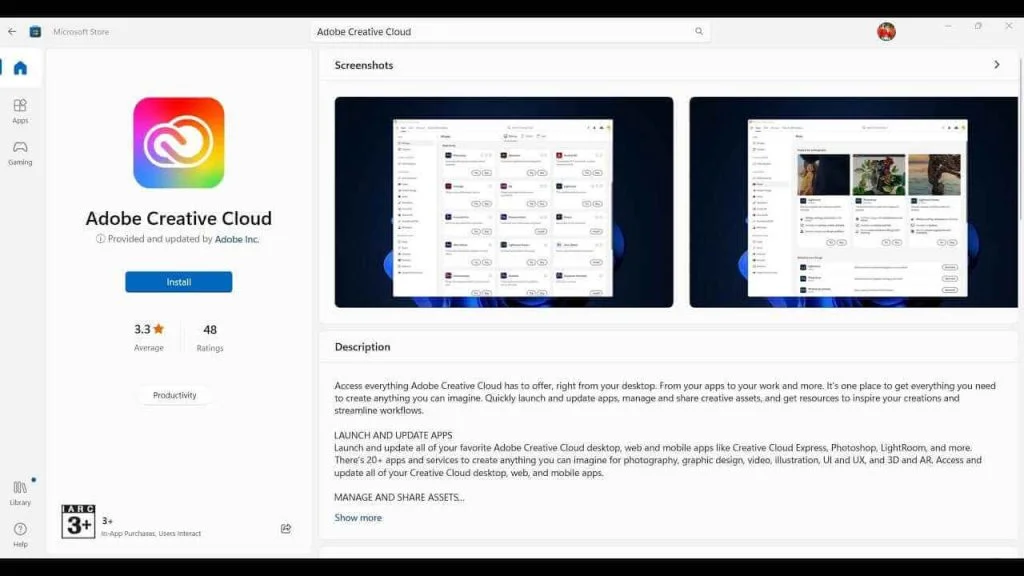
Adobe CC là một gói đăng ký dành cho các chuyên gia sáng tạo đang tìm kiếm các ứng dụng như Photoshop, Illustrator và Premiere Pro. Nó rất cần thiết cho thiết kế, video và nhiếp ảnh.
Đối với các chuyên gia sáng tạo, việc có Adobe Creative Cloud là điều hiển nhiên. Bộ sưu tập các ứng dụng tiêu chuẩn trong ngành như Photoshop và Premiere Pro làm cho nó trở thành một trong những ứng dụng thiết yếu phải có cho Windows 11. Bạn có thể truy cập các ứng dụng và công việc của mình từ mọi nơi.
Tính năng:
- Phần mềm thiết kế đồ họa dựa trên vector để tạo logo, minh họa, v.v.
- Phần mềm xuất bản trên máy tính để bàn để tạo các ấn phẩm, tạp chí và tài liệu in.
- Phần mềm chỉnh sửa video cho sản xuất video chuyên nghiệp.
- Đồ họa chuyển động và phần mềm hiệu ứng hình ảnh cho hậu kỳ video.
Ưu điểm:
- Bộ ứng dụng toàn diện đáp ứng nhiều nhu cầu sáng tạo từ thiết kế đến chỉnh sửa video.
- Cung cấp lưu trữ đám mây cho các tệp dự án và cộng tác dễ dàng.
- Người đăng ký nhận được các bản cập nhật và tính năng mới thường xuyên.
Nhược điểm:
- Yêu cầu phí đăng ký định kỳ, có thể tốn kém đối với một số người dùng.
- Đòi hỏi tài nguyên hệ thống, yêu cầu phần cứng mạnh mẽ để hoạt động trơn tru.
- Các công cụ cấp chuyên nghiệp có thể có nhiều tính năng hơn mức cần thiết cho người dùng thông thường.
5.15. Microsoft Teams
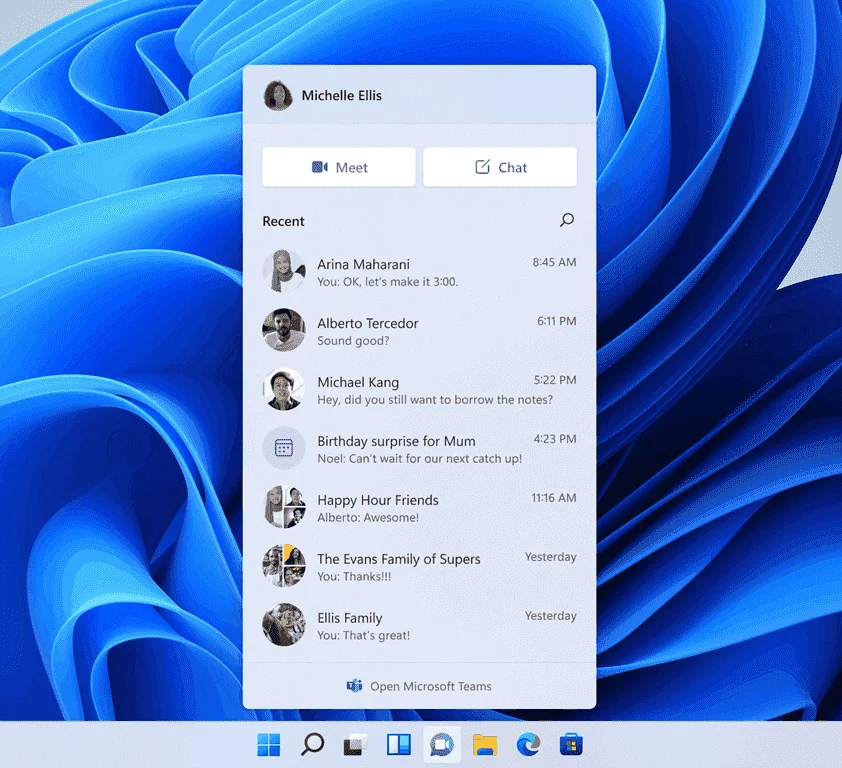
Microsoft Teams kết hợp trò chuyện, cuộc họp, gọi điện và cộng tác vào một trung tâm duy nhất cho làm việc nhóm. Nó tích hợp tốt với Office 365.
Là nền tảng làm việc nhóm của Microsoft, Teams đang nhanh chóng trở thành yếu tố thiết yếu cho các quy trình làm việc liên quan đến Office 365. Với bộ tính năng rộng lớn, nó là một trong những ứng dụng phải có cho Windows 11 để giao tiếp và cộng tác tại nơi làm việc.
Tính năng:
- Trò chuyện và nhắn tin theo thời gian thực cho các cuộc trò chuyện một-đối-một và nhóm.
- Cho phép các cuộc họp video đã lên lịch hoặc ngẫu nhiên với những người tham gia nội bộ và bên ngoài.
- Tổ chức các cuộc thảo luận và tệp theo chủ đề, dự án hoặc nhóm trong các kênh chuyên dụng.
- Tích hợp liền mạch với các ứng dụng Microsoft Office 365 khác (Word, Excel, PowerPoint, v.v.).
Ưu điểm:
- Cung cấp các biện pháp bảo mật mạnh mẽ và tuân thủ các tiêu chuẩn ngành.
- Phù hợp cho các nhóm nhỏ đến các doanh nghiệp lớn.
- Ứng dụng di động thân thiện với người dùng để truy cập khi đang di chuyển.
Nhược điểm:
- Cài đặt thông báo có thể cần tùy chỉnh để tránh làm người dùng quá tải.
- Yêu cầu kết nối internet ổn định để có đầy đủ chức năng.
6. Nhận xét cuối cùng
Windows 11 cung cấp trải nghiệm điện toán cốt lõi, nhưng chính các ứng dụng của bên thứ ba mới giúp tăng cường năng suất và sự sáng tạo. Danh sách này nêu bật các ứng dụng thiết yếu hàng đầu trên các danh mục chính để giúp bạn tận dụng tối đa Windows 11. Lựa chọn này bao gồm các nhu cầu như giao tiếp, cộng tác, tổ chức, bảo mật và giải trí.
Hầu hết các ứng dụng được liệt kê ở trên đều có phiên bản miễn phí bao gồm các chức năng thiết yếu, vì vậy bạn có thể dùng thử trước. Các phiên bản trả phí mở khóa các khả năng bổ sung cho người dùng chuyên nghiệp và đáng để nâng cấp. Bất kể bạn cài đặt ứng dụng nào, hãy đảm bảo tải chúng từ các nguồn đáng tin cậy như Microsoft Store để đảm bảo an toàn.
Với giao diện được thiết kế lại, các tính năng mới hữu ích và trải nghiệm Windows quen thuộc, Windows 11 cung cấp một nền tảng tuyệt vời cho nhu cầu điện toán của bạn. Hãy bổ sung nó với các ứng dụng phù hợp được chọn từ danh sách các ứng dụng thiết yếu hàng đầu của chúng tôi, và bạn đã sẵn sàng! Hãy cài đặt một vài ứng dụng hấp dẫn dựa trên trường hợp sử dụng của bạn để tăng cường trải nghiệm Windows 11 của bạn.
7. Các câu hỏi thường gặp
Hỏi: Tôi có cần phần mềm chống vi-rút cho Windows 11 không?
Windows Security được tích hợp sẵn trong Windows 11 và cung cấp khả năng bảo vệ cơ bản. Nhưng để bảo vệ toàn diện hơn, nên cài đặt một phần mềm chống vi-rút của bên thứ ba như Bitdefender hoặc Kaspersky. Chúng cung cấp khả năng quét theo thời gian thực, bảo vệ chống mã độc tống tiền, tường lửa, v.v.
Hỏi: Một số ứng dụng phải có cho các chuyên gia sáng tạo trên Windows 11 là gì?
Đối với các chuyên gia sáng tạo, một số ứng dụng phải có trên Windows 11 bao gồm Adobe Creative Cloud, Affinity Photo, Clip Studio Paint, Blender và Autodesk Sketchbook. Chúng cung cấp các công cụ mạnh mẽ cho thiết kế, chỉnh sửa ảnh/video, minh họa, mô hình 3D, v.v.
Hỏi: Một số tính năng mới tốt nhất trong Windows 11 là gì?
Một số tính năng mới chính trong Windows 11 bao gồm thiết kế hình ảnh được làm mới, menu Start ở giữa, hỗ trợ ứng dụng Android thông qua Amazon Appstore, màn hình ảo, bố cục snap để quản lý cửa sổ dễ dàng, tích hợp Teams và hiệu suất chơi game được cải thiện. Hệ điều hành này xây dựng trên Windows 10 với một diện mạo hiện đại.
8. Kết luận
Năm 2025, Windows 11 tiếp tục là nền tảng mạnh mẽ và linh hoạt, và 15 ứng dụng thiết yếu mà chúng tôi đã giới thiệu trong bài viết sẽ giúp bạn khai thác tối đa tiềm năng của hệ điều hành này. Từ những công cụ nâng cao hiệu suất làm việc, quản lý tệp thông minh đến các ứng dụng sáng tạo và giải trí, danh sách này mang đến giải pháp toàn diện cho mọi nhu cầu của bạn. Dù bạn là người dùng thông thường hay chuyên gia, những ứng dụng này sẽ biến trải nghiệm Windows 11 của bạn trở nên mượt mà, hiệu quả và thú vị hơn bao giờ hết.
Xem thêm: Top 7 thói quen xấu này đang hủy hoại chiếc PC và laptop của bạn!
Nếu bạn muốn khám phá thêm các phần mềm, thiết bị công nghệ hoặc cần tư vấn để tối ưu hóa trải nghiệm Windows, hãy ghé thăm COHOTECH – cửa hàng công nghệ hàng đầu với các sản phẩm chất lượng và dịch vụ tận tâm, luôn sẵn sàng hỗ trợ bạn nâng tầm cuộc sống số.
Chúng tôi rất mong nhận được ý kiến từ bạn! Hãy để lại bình luận chia sẻ ứng dụng yêu thích của bạn trên Windows 11 hoặc kinh nghiệm sử dụng mà bạn muốn chia sẻ. Đừng quên chia sẻ bài viết này để bạn bè và đồng nghiệp cùng khám phá những công cụ tuyệt vời này. Cảm ơn bạn đã đồng hành cùng chúng tôi!